Win10下如何设置网卡实现双网工模式操作方法
发布时间:2018-05-17 18:37:20 浏览数: 小编:yimin
网卡的网络速度决定了我们电脑的上网快慢,那么我们怎么样让网卡发挥其全部功能呢?那就设置网卡的双网工模式吧,这样可以加快电脑的上网速度。下面是具体过程。
系统推荐:番茄花园win10系统下载
1、在Windows10桌面,右键点网上邻居图标,在弹出菜单中选择属性菜单项
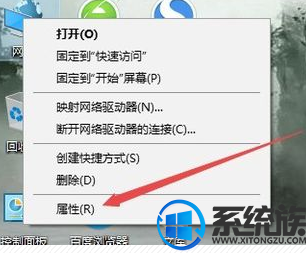
2、在打开的网络属性窗口中,点击左侧边栏的更改适配器设置菜单项
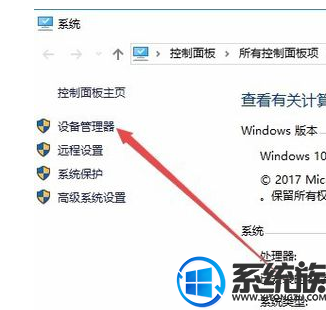
3、接着在右侧窗口中可以看到所有的网卡列表,右键点击我们正在使用的网卡,然后在弹出菜单中选择属性菜单项
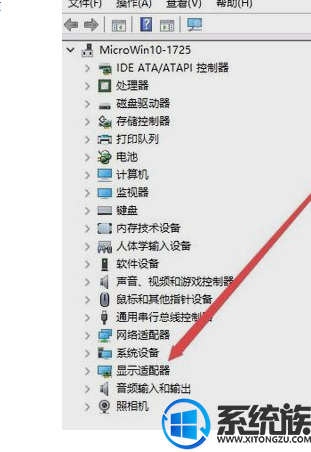
4、在打开的网卡属性窗口中,点击右上角的配置按钮

5、在新打开的窗口中,点击上面的高级标签
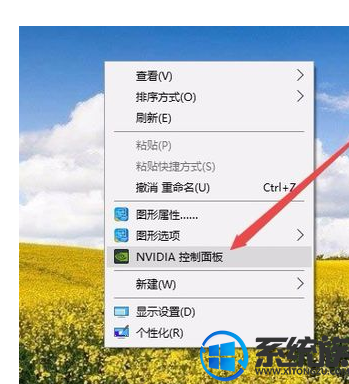
6、接着在属性列表中点击Speed&Duplex一项,在右侧下拉菜单中选择100MBPs Full Duplex一项,最后点击确定按钮就可以了。
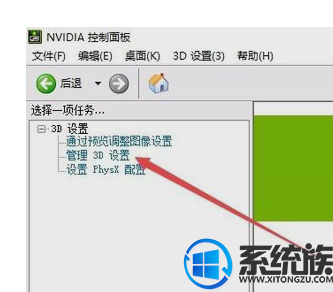
以上就是怎么在Win10下如何设置网卡实现双网工模式操作方法啦,通过上面操作就可以实现啦,大家网速也可以提示了很多,觉得不错的话就收藏和分享一下本文吧。希望可以帮助大家。
系统推荐:番茄花园win10系统下载
1、在Windows10桌面,右键点网上邻居图标,在弹出菜单中选择属性菜单项
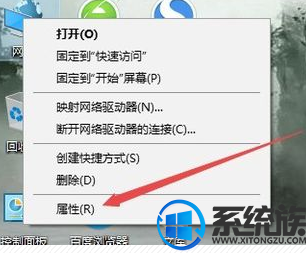
2、在打开的网络属性窗口中,点击左侧边栏的更改适配器设置菜单项
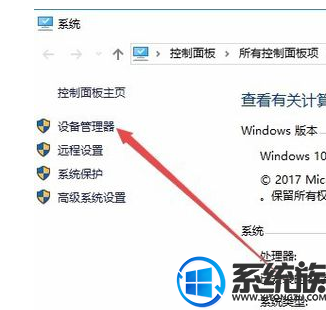
3、接着在右侧窗口中可以看到所有的网卡列表,右键点击我们正在使用的网卡,然后在弹出菜单中选择属性菜单项
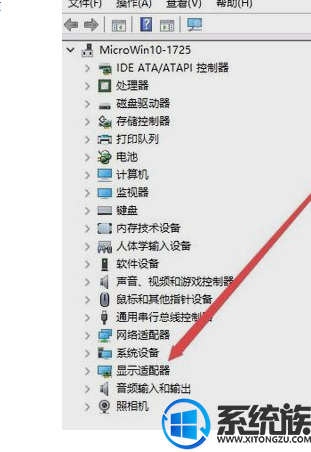
4、在打开的网卡属性窗口中,点击右上角的配置按钮

5、在新打开的窗口中,点击上面的高级标签
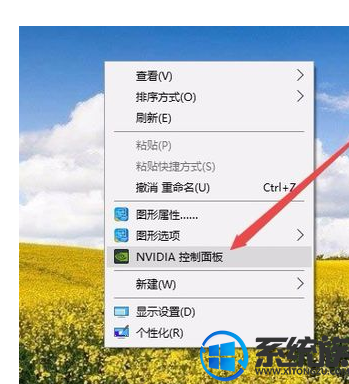
6、接着在属性列表中点击Speed&Duplex一项,在右侧下拉菜单中选择100MBPs Full Duplex一项,最后点击确定按钮就可以了。
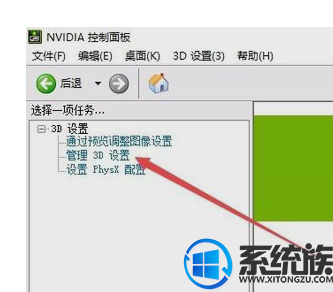
以上就是怎么在Win10下如何设置网卡实现双网工模式操作方法啦,通过上面操作就可以实现啦,大家网速也可以提示了很多,觉得不错的话就收藏和分享一下本文吧。希望可以帮助大家。



















